
|
2005/07/02(土)
ExcelのグラフをWordに貼り付け後にテキストボックスが表示されない(2003)
|

|
|
■ExcelのグラフをWordに貼り付けた後にテキストボックスに
テキストが表示されない(Excel2003)
※ワークシート全体をコピーし、テキストボックスを含む Excel 2003のグラフを
Word 2003 に貼り付けた場合、テキストボックス内のテキストが
表示されない場合があります。
この問題は、テキスト ボックスのオートホワイト機能によって、
フォントの色が白に変更されていると考えられます。
そのため、挿入したテキスト ボックスの書式を変更するか、
ワークシートをイメージファイルとして貼り付けることによって、
問題を解決できる可能性があります。
(方法1)テキスト ボックスの書式を変更する
1. テキストが表示されない Word 文書を開きます。
2. テキスト ボックス内のテキストをすべて選択します。
テキストが表示されていないテキスト ボックス内の任意の位置に
カーソルを移動します。
次に、[編集] をクリックし、[すべて選択] をクリックします。
3. フォントの色を変更します。
[書式設定] ツール バーの [フォントの色] ボタンの右側にある
下向き三角 [▼] をクリックし、一覧から任意の色(黒など)を
クリックします。
4. テキスト ボックスの大きさを調整します。
テキストがすべて表示されていない場合は、テキストボックスの任意の
サイズ変更ハンドルにマウスを合わせ、すべての文字が表示されるまで
ドラッグします。
(方法2)ワークシートをイメージ ファイルとして貼り付ける
既定では、Excel 2003 から Word 2003 に貼り付ける際には
HTML 形式で貼り付けられますが、貼り付け形式を変更することによって、
問題が解決する場合があります。
※ここでは例として、[図 (Windows メタファイル)] 形式で、
ワークシート全体を Word 文書へ貼り付ける方法について説明します。
1. テキスト ボックスを含む、Excel ブックを開きます。
2. ワークシート全体をコピーします。
[全セル選択ボタン] をクリックします。次に、[編集] をクリックし、[コピー] をクリックします。
3. テキスト ボックスを貼り付ける、Word 文書を開きます。
4. [形式を選択して貼り付け] ダイアログ ボックスを表示します。
イメージ ファイルとして貼り付けたい位置へカーソルを移動します。
次に、[編集] をクリックし、[形式を選択して貼り付け] をクリックします。
※下図参照
5. 貼り付ける形式を選択します。
[貼り付け] をクリックし、[貼り付ける形式] ボックスの一覧から、
[図 (Windows メタファイル)] をクリックします。
次に [OK] をクリックします。
|
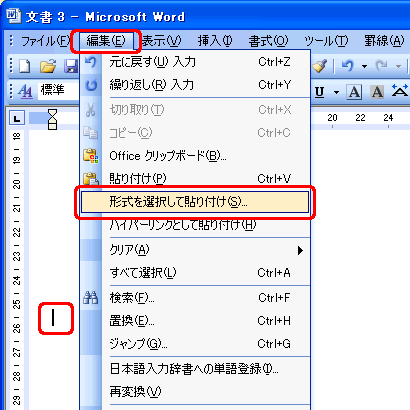 |
|
|